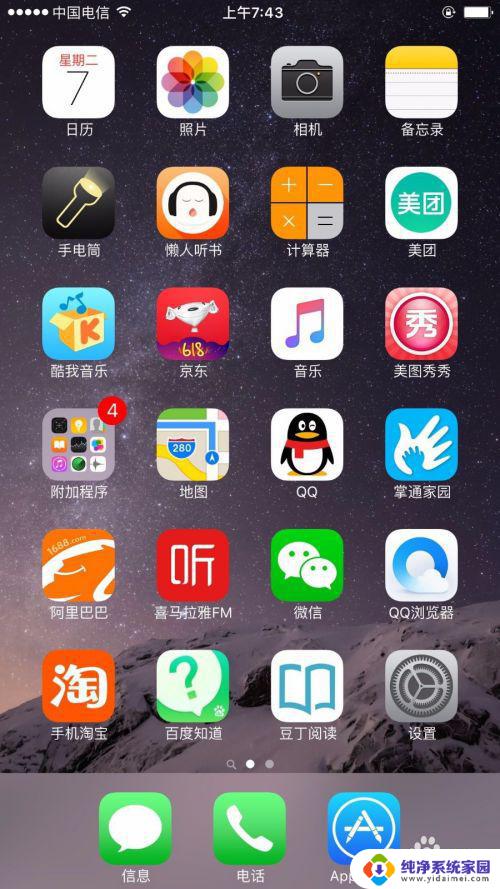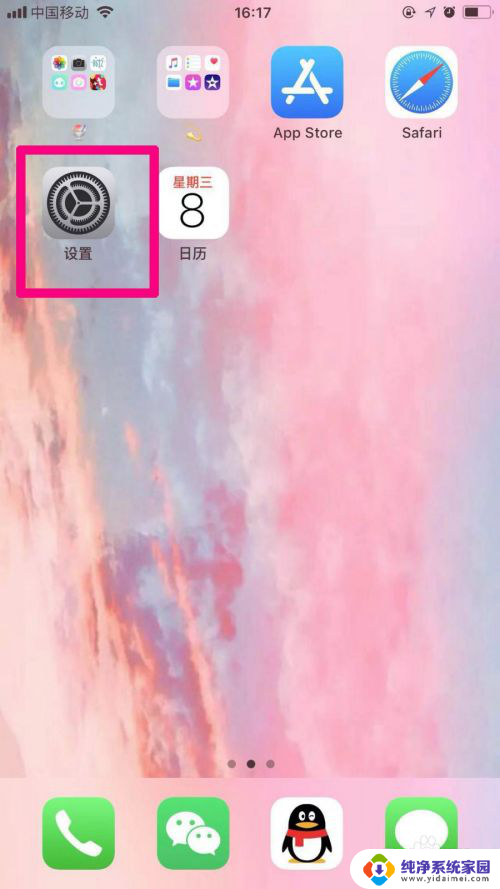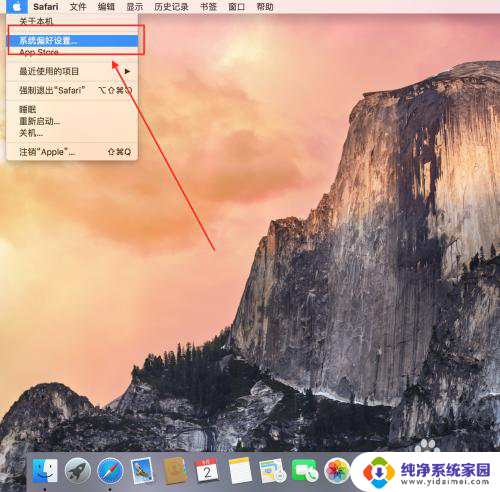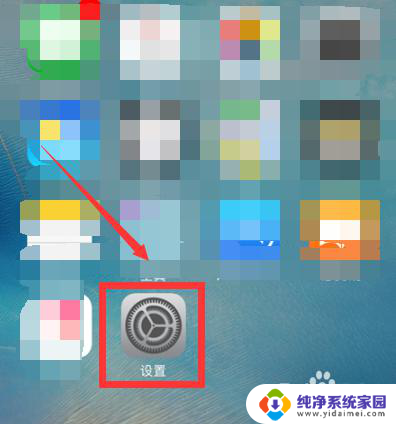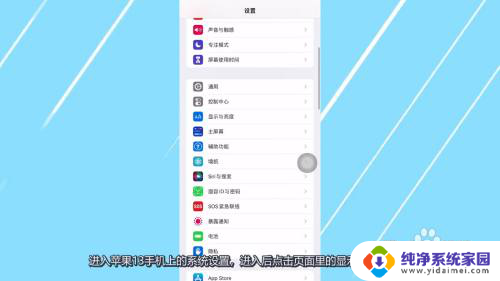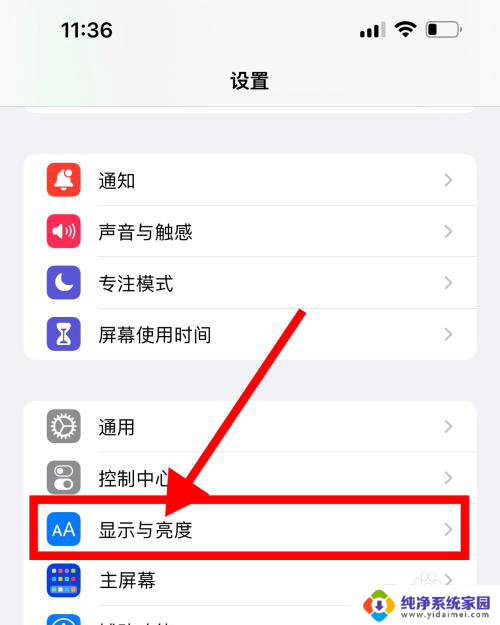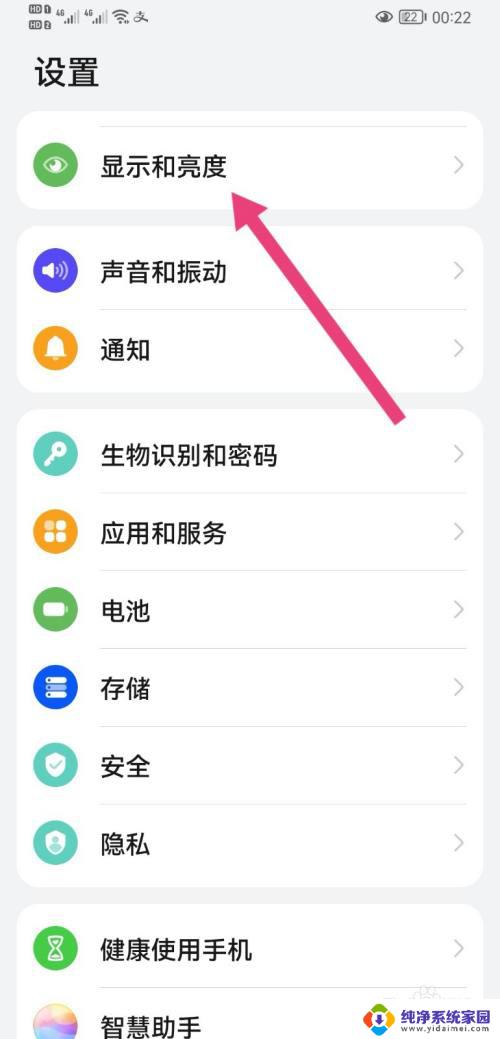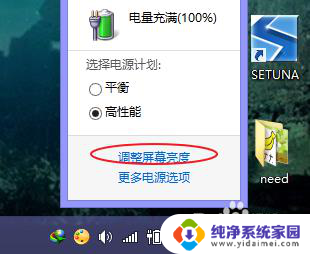苹果怎么调屏幕颜色 怎样调整苹果手机的屏幕亮度和色温
更新时间:2023-07-01 09:45:56作者:yang
苹果怎么调屏幕颜色,在使用苹果手机过程中,有时我们会觉得屏幕的亮度和色温不如自己心中所想,影响了使用效果和视觉体验,那么该如何调整苹果手机的屏幕亮度和色温呢?其实非常简单,只需要几个简单的步骤和操作即可完成。下面我们就来详细了解一下苹果手机调整屏幕亮度和色温的方法。
具体方法:
1.如图所示,首先在我们的手机桌面上找到设置图标并点击它。
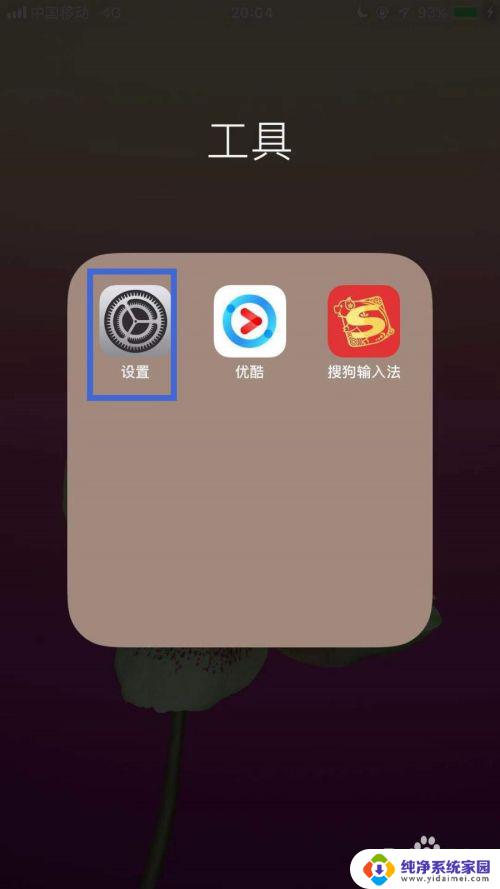
2.如图所示,进入之后。找到通用并点击它。
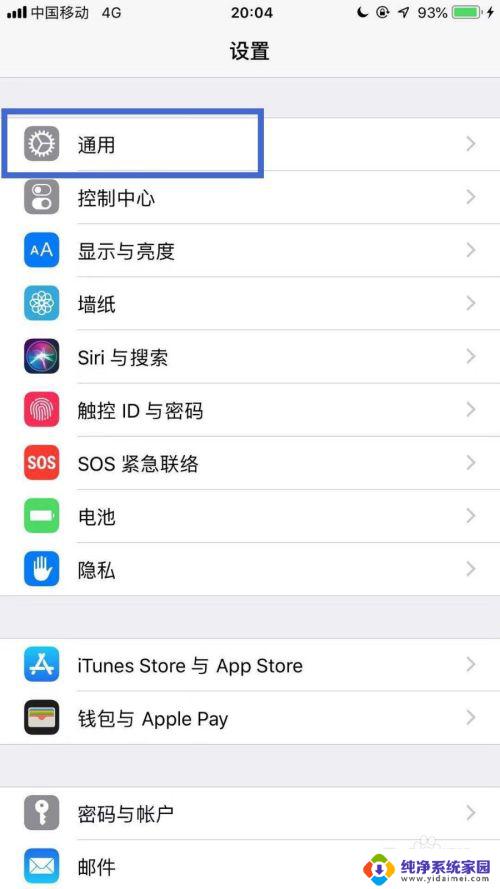
3.如图所示,进入之后。找到辅助功能并点击它。
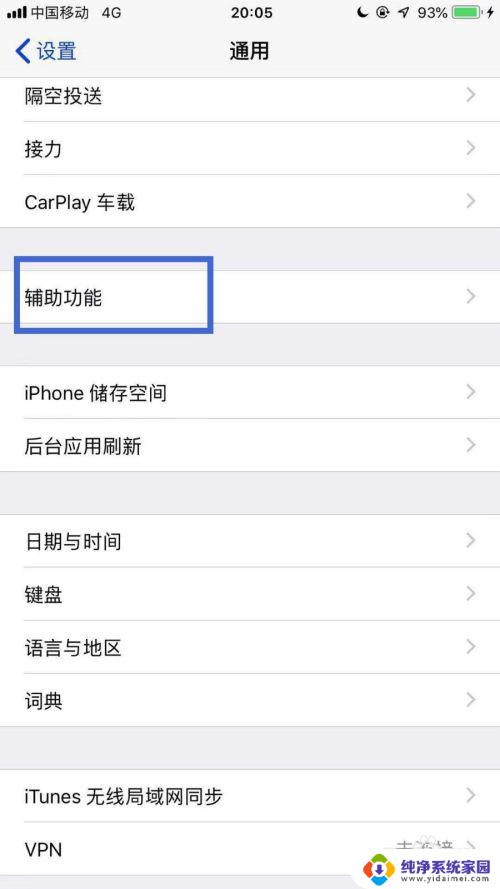
4.如图所示,进入之后。找到显示调节并点击它。
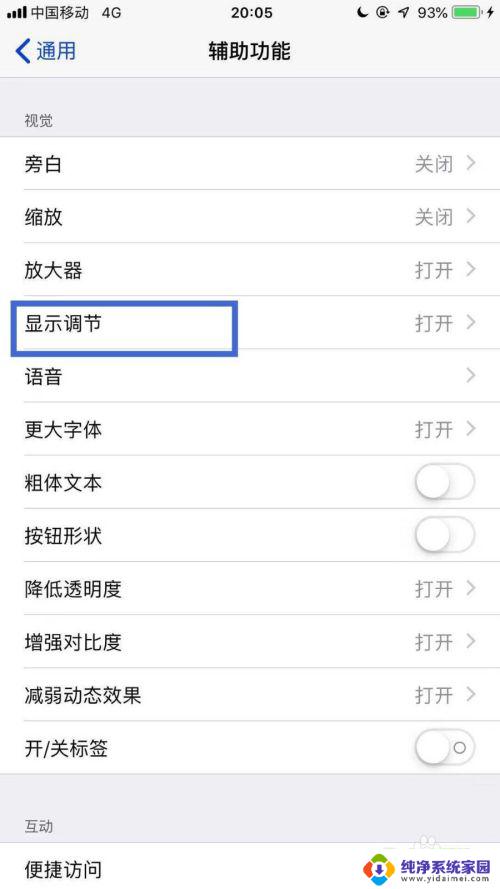
5.如图所示,进入之后。找到色彩滤镜并点击它。
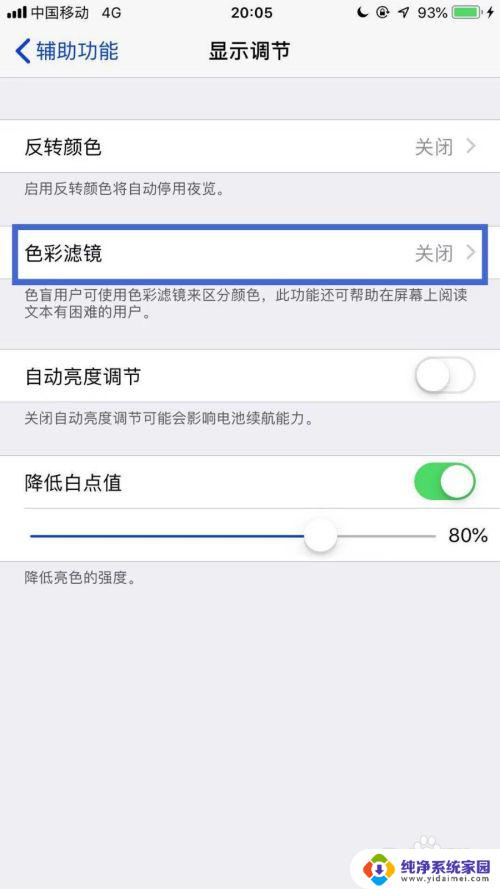
6.如图所示,进入之后。点击开启色彩滤镜开关。
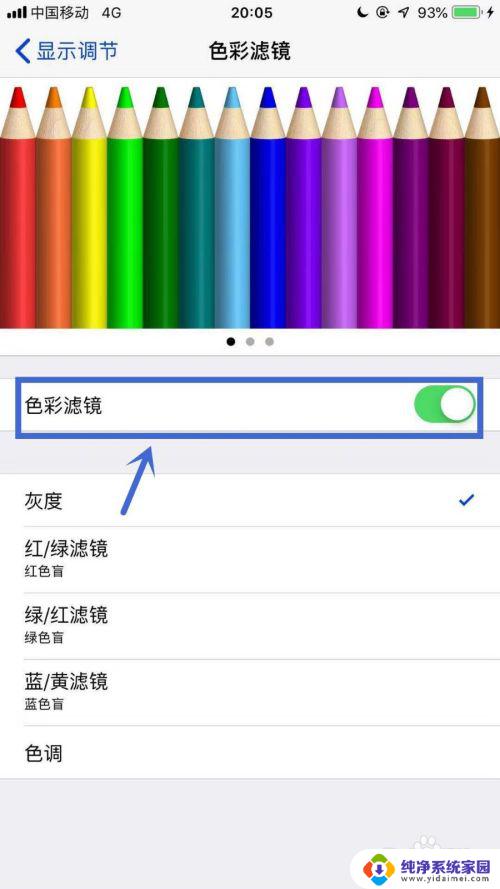
7.如图所示,最后选择我们想要的屏幕颜色就可以了。
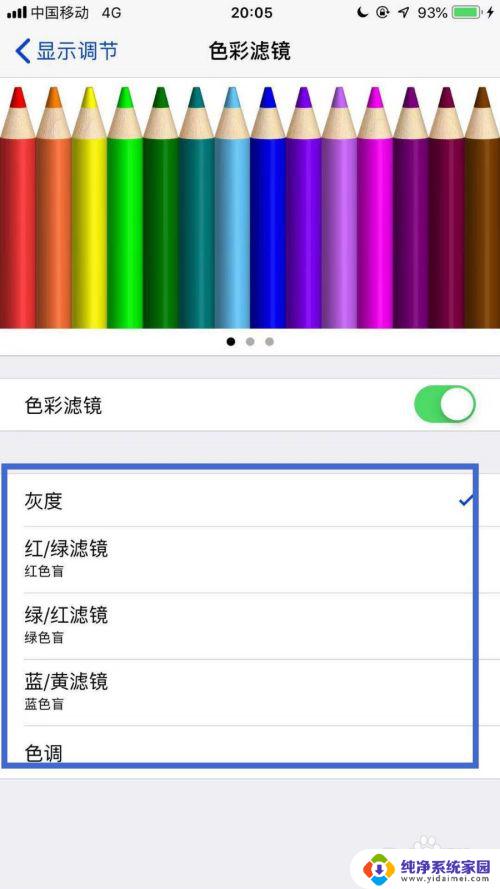
以上是如何调整苹果屏幕颜色的全部内容,如果您遇到相同的问题,可以参考本文中介绍的步骤进行修复,希望本文能对您有所帮助。